<ol><li>配置专用python环境并选择解释器,确保开发一致性;2. 安装Python、jupyter等核心扩展,提升编码与交互效率;3. 利用# %%分节运行.py文件,实现脚本与Notebook混合工作流;4. 设置调试配置与代码质量工具,启用自动格式化和静态检查,保障代码可靠性。</li></ol>
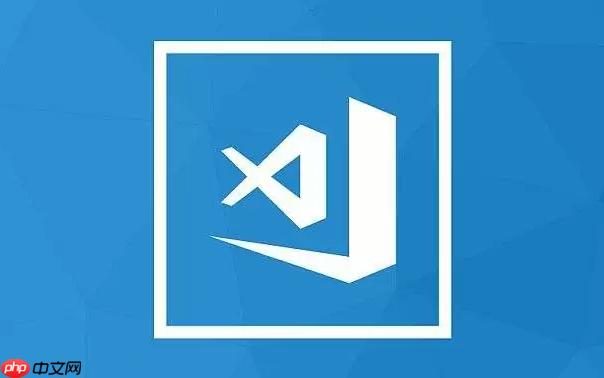
在数据科学项目中,vscode 已成为许多开发者的首选编辑器,尤其是与 Python 和 Jupyter 深度集成后,能构建高效、可复用的工业级工作流。通过合理配置,你可以将 VSCode 打造成一个集代码编写、调试、版本控制、文档撰写和模型实验于一体的开发环境。
1. 环境准备与Python解释器配置
确保你的 Python 环境清晰隔离是工业级开发的第一步。推荐使用 conda 或 venv 创建专用环境,避免包依赖冲突。
- 使用 conda 创建数据科学专用环境:
conda create -n ds-env python=3.10 jupyter pandas numpy matplotlib scikit-learn - 在 VSCode 中按下 Ctrl+Shift+P,输入 “Python: select Interpreter”,选择你创建的环境。
- 确认右下角显示正确的 Python 版本和环境名称。
这样,所有后续运行和调试都会基于该环境执行,保证一致性。
2. 安装核心扩展提升开发效率
VSCode 的强大在于其插件生态。以下是数据科学工作流必备的扩展:
立即学习“Python免费学习笔记(深入)”;
- Python(microsoft 官方):提供语法高亮、智能补全、调试支持。
- Jupyter:支持 .ipynb 文件直接在编辑器中运行,实现交互式开发。
- Pylance:增强语言服务,提升类型检查和导入速度。
- gitLens:强化版本控制功能,便于团队协作和实验追踪。
- Code Runner:快速运行单个脚本或选中代码段。
安装完成后重启 VSCode,你会看到 .py 和 .ipynb 文件都有了完整的交互支持。
3. 深度集成Jupyter:混合工作流设计
工业级开发往往需要兼顾脚本化生产代码和交互式探索。VSCode 允许你在同一个项目中混合使用 .py 和 .ipynb 文件,并保持无缝切换。
- 打开任意 .py 文件,可在代码前添加 # %% 将其划分为可运行的 cell,然后点击“运行单元格”按钮,就像在 Notebook 中一样。
- 直接打开 .ipynb 文件,支持变量查看器、图表内嵌显示、markdown 编辑。
- 利用“变量”面板实时监控 DataFrame 结构、数组形状等,无需频繁 print。
- 导出 notebook 为 .py 脚本用于生产部署,或反向从脚本生成 notebook 用于汇报。
这种模式让你既能享受 Jupyter 的交互便利,又能保持代码的模块化和可测试性。
4. 配置调试与代码质量工具
在真实项目中,代码不能只“跑通”,还要可靠、可维护。
- 设置 launch.json 配置调试入口脚本,可附加断点、查看调用栈。
- 启用 flake8 或 pylint,在 settings.json 中配置: “python.linting.flake8Enabled”: true
- 使用 autopep8 或 black 格式化代码,保持团队编码风格统一。
- 在 settings.json 中开启保存时自动格式化: “editor.formatOnSave”: true
这些设置帮助你在编码阶段就发现潜在问题,减少后期维护成本。
基本上就这些。一套定制好的 VSCode 工作流,能让你在数据清洗、特征工程、模型训练到部署的每个环节都更高效。关键是根据项目需求持续优化配置,而不是一次性设置完就不再调整。不复杂但容易忽略的是:定期清理扩展、更新环境依赖、备份 settings.json 配置。


